Dodanie odpowiedniej muzyki do filmu może stworzyć przekonujące wrażenie. Niezależnie od tego, czy tworzysz vlog, klip TikTok czy film instruktażowy, dodanie odpowiedniej ścieżki dźwiękowej może przenieść Twój film na wyższy poziom. To może wyjaśniać, dlaczego ludzie chcą importować swoje ulubione utwory z YouTube Music do CapCut.
Ponadto YouTube ma dużą kolekcję muzyki, a CapCut oferuje zestaw narzędzi do edycji, które pozwalają producentom modyfikować swoje filmy i dodawać indywidualne ścieżki dźwiękowe. Jednak CapCut nie umożliwia obecnie bezpośredniego importowania utworów z YouTube Music i wydaje się, że płynne zintegrowanie muzyki YouTube z produkcją CapCut jest trudne. W tym artykule podzielimy się z Tobą jak dodać muzykę z YouTube do CapCut.
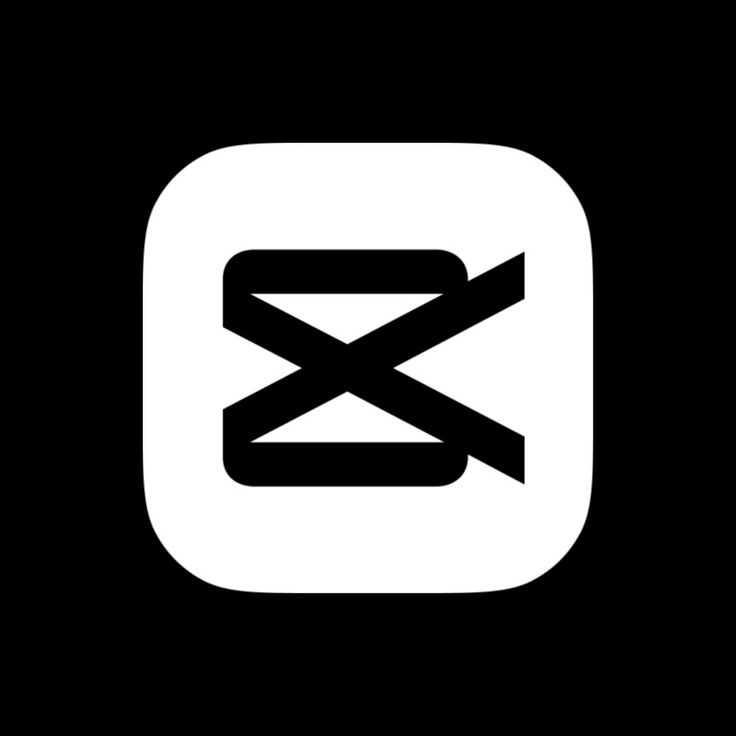
Przewodnik po zawartości Część 1. Jak pobierać muzykę z YouTube dla CapCutCzęść 2. Jak dodać muzykę z YouTube do CapCutCzęść 3. Często zadawane pytania dotyczące dodawania muzyki z YouTube do CapCutCzęść 4. streszczenie
Jeśli jesteś subskrybentem YouTube Premium, możesz założyć, że pobieranie muzyki to pestka. Chociaż subskrypcje premium oferują szereg korzyści, nie zapewniają nieograniczonego dostępu do muzyki YouTube do wykorzystania w nieautoryzowanych aplikacjach, takich jak CapCut.
Jako użytkownik YouTube Premium, pomyślałbyś, że pobieranie muzyki i korzystanie z niej w CapCut jest proste. Podczas gdy Premium pozwala na pobieranie utworów, wiele utworów YouTube pozostaje zablokowanych przez Zarządzanie Prawami Cyfrowymi (DRM). Ten DRM ogranicza bezpośrednie wykorzystanie muzyki, utrudniając włączanie utworów z YouTube do projektów CapCut.
Problem ten pogłębiają ograniczenia CapCut. CapCut, podobnie jak wiele aplikacji do edycji wideo, ma problemy z zaszyfrowanymi danymi audio i wideo i wymaga pewnych specyfikacji formatu. W rezultacie musisz nie tylko usunąć DRM ze swojej muzyki YouTube, ale także przekonwertować utwory na formaty zgodne z CapCut.
Aby usunąć ochronę DRM z utworów YouTube Music i przekonwertować je do formatów obsługiwanych przez CapCut, potrzebny jest profesjonalny konwerter YouTube Music, czyli DumpMedia Konwerter muzyki YouTube, który może konwertować utwory muzyczne z YouTube na powszechnie używane formaty audio, takie jak MP3, WAV, AAC i FLAC.
Darmowe pobieranie Darmowe pobieranie
Jednym z DumpMedia Najbardziej godną uwagi cechą YouTube Music Converter jest łatwość obsługi, co czyni go doskonałym dla osób, które nie są obeznane z technologią. Program ma łatwy w obsłudze interfejs użytkownika z instrukcjami krok po kroku, co czyni go idealnym dla nowicjuszy. Ponadto, jeśli znajdziesz jakiekolwiek problemy, DumpMedia Zespół wsparcia jest gotowy pomóc Ci szybko i skutecznie.
Aby przekonwertować muzykę z serwisu YouTube, wykonaj następujące proste kroki:
Krok 1: Pobierz i zainstaluj
Najpierw pobierz i zainstaluj DumpMedia YouTube Music Converter na komputerze. Po instalacji uruchom oprogramowanie i zaloguj się na swoje konto YouTube Music.
Krok 2: Wybierz swoje piosenki
Przeglądaj bibliotekę YouTube Music, aby znaleźć utwory lub playlisty, które chcesz przekonwertować. Użyj funkcji wyszukiwania, aby znaleźć konkretne utwory lub przeglądać swoje playlisty i albumy. Dodaj wybrane utwory do kolejki konwersji.

Krok 3: Ustaw preferencje wyjściowe
Wybierz żądany format wyjściowy, taki jak MP3 or AAC. Dostosuj ustawienia, takie jak szybkość transmisji i częstotliwość próbkowania, aby dostosować jakość i rozmiar plików, zapewniając ich zgodność z iPodem.

Krok 4: Wybierz lokalizację wyjściową
Wybierz folder na swoim komputerze, w którym chcesz zapisać przekonwertowane pliki.
Krok 5: Rozpocznij konwersję
Kliknij przycisk „Konwertuj”, aby rozpocząć proces. Oprogramowanie szybko przekonwertuje wybrane przez Ciebie utwory YouTube Music na pliki wysokiej jakości. Po zakończeniu znajdziesz pliki w wyznaczonym folderze wyjściowym.

Upewnij się, że Twoja muzyka znajduje się na urządzeniu, którego planujesz użyć do edycji projektu CapCut, zanim zaczniesz dodawać muzykę. Oto jak to zrobić:
Konkretne metody działania różnią się w zależności od używanego urządzenia. Poniżej przedstawiono konkretne kroki operacyjne na komputerach i smartfonach.
Na komputerze:
Krok 1. Uruchom CapCut, a następnie załaduj projekt lub utwórz nowy.
Krok 2. Kliknij przycisk "import " aby załadować istniejący projekt. Kliknij "Menu" --"filet „-”Nowy projekt "aby utworzyć nowy projekt.
Krok 3. Wybierz "Otwarte " aby dodać piosenkę pobraną na komputer do biblioteki projektu.
Krok 4. Kliknij "Dodaj do ścieżki „lub przeciągnij i upuść piosenkę na oś czasu projektu.
Na smartfonie
Krok 1. Otwórz aplikację CapCut na swoim smartfonie.
Krok 2. Zakładka "Nowy projekt „aby wybrać wideo, które chcesz edytować i dodać muzykę z YouTube Music. Możesz też otworzyć istniejący projekt.
Krok 3. Zakładka "Dodaj dźwięk ", następnie wybierz "Dźwięki z menu.
Krok 4. Kliknij ikonę pliku i wybierz opcję „Z urządzenia”.
Krok 5. Znajdź pobrany plik YouTube Music, a następnie dotknij „+ „ikonę, aby dodać ją do projektu.
Krok 6. Możesz zacząć edytować dodany utwór, aby dopasować go do swojego projektu.
P1. Czy mogę dodać wiele ścieżek audio z YouTube do CapCut?
Tak, możesz dodać i nałożyć wiele ścieżek audio w swoim projekcie CapCut. Po prostu powtórz proces importowania dla każdego pliku audio, którego chcesz użyć.
P2. Jak mogę wyodrębnić dźwięk z filmu?
Wybierz "Audio", a następnie kliknij „Wytłoczony". Wybierz wideo, z którego chcesz wyodrębnić dźwięk, a następnie kliknij „Importuj tylko dźwięk ".
P3. Czy mogę używać muzyki z YouTube w CapCut w projektach komercyjnych?
Korzystanie z chronionej prawem autorskim muzyki z YouTube w celach komercyjnych bez odpowiedniej licencji może prowadzić do problemów prawnych. Zawsze sprawdzaj licencje i uzyskaj niezbędne pozwolenia.
Q4. Co powinienem zrobić, jeśli otrzymam roszczenie dotyczące praw autorskich do mojego filmu CapCut z muzyką YouTube?
Jeśli otrzymasz roszczenie dotyczące praw autorskich, może być konieczne usunięcie lub zastąpienie muzyki. Możesz również zakwestionować roszczenie, jeśli uważasz, że jest nieprawidłowe i masz odpowiednie prawa użytkowania.
CapCut może ulepszać filmy poprzez importowanie muzyki z YouTube, ale ograniczenia DRM uniemożliwiają bezpośredni import. DumpMedia YouTube Music Converter może usunąć DRM i przekonwertować muzykę do formatu zgodnego z CapCut. Proces ten obejmuje pobieranie, konwertowanie i przesyłanie plików muzycznych z YouTube na urządzenie. Importowanie i edytowanie muzyki w CapCut jest łatwe. Zrozumienie procesu i kwestii prawnych może pomóc w pomyślnej integracji muzyki YouTube z filmami CapCut, tworząc atrakcyjne treści.
